Aktiver eller deaktiver hurtigtast for fargefiltre i Windows 10
Windows 10 inkluderer fargefiltre som en del av Ease of Access-systemet. De forbedrer brukervennligheten til operativsystemet for personer med ulike synsproblemer. Fargefiltre fungerer på systemnivå, så all installert programvare, inkludert tredjepartsapper og innebygde Windows-apper, følger dem. Du kan aktivere fargefiltre med en hurtigtast.
Annonse
Fargefiltre-funksjonen vi skal bruke i dag er tilgjengelig i Windows 10 fra og med build 16215. Tips: Se hvordan finne Windows 10-byggnummeret du kjører.
De tilgjengelige fargefiltrene i Windows 10 er som følger.
- Gråtoner
- Inverter
- Gråtoner omvendt
- Deuteranopia
- Protanopia
- Tritanopia
Det er en spesiell hurtigtast du kan bruke til å aktivere eller deaktivere fargefiltre i Windows 10. trykk Vinne + Ctrl + C hurtigtaster sammen på tastaturet. Denne sekvensen vil aktivere eller deaktivere (veksle) fargefilteret som er satt som standard. Ut av esken bruker Windows 10 gråtonefilteret.

Du kan bruke nevnte Vinne + Ctrl + C hurtigtast for å veksle mellom fargefilteret.
Fra og med Windows 10 build 17083 kan du aktivere eller deaktivere hurtigtasten. Det er et spesielt alternativ i Innstillinger, som ble lagt til for å redusere utilsiktet trykk på hurtigtasten. Den kan også aktiveres eller deaktiveres med en registerjustering. La oss se gjennom begge metodene.
For å aktivere hurtigtasten Fargefiltre i Windows 10, gjør følgende.
- Åpne Innstillinger-appen.
- Gå til Enkel tilgang -> Fargefiltre.
- Aktiver alternativet til høyre La hurtigtasten slå filter på eller av.
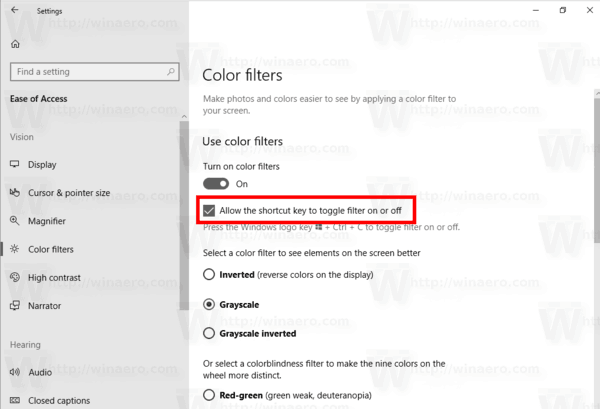
- Hurtigtasten Fargefiltre vil være aktivert i Windows 10.
Du er ferdig.
For å deaktivere hurtigtasten, slå av det nevnte alternativet "Tillat snarveistasten å slå filter på eller av".
Alternativt kan du bruke en registerjustering. Her er hvordan det kan gjøres.
Aktiver eller deaktiver Fargefiltre-hurtigtasten med en registerjustering
- Åpne Registerredigering app.
- Gå til følgende registernøkkel.
HKEY_CURRENT_USER\Software\Microsoft\ColorFiltering
Se hvordan du går til en registernøkkel med ett klikk.
- Til høyre endrer eller oppretter du en ny 32-biters DWORD-verdi Hurtigtast aktivert.
Merk: Selv om du er det kjører 64-bits Windows du må fortsatt opprette en 32-biters DWORD-verdi.
Sett verdidataene til 1 for å aktivere funksjonen. En verdidata på 0 vil deaktivere den.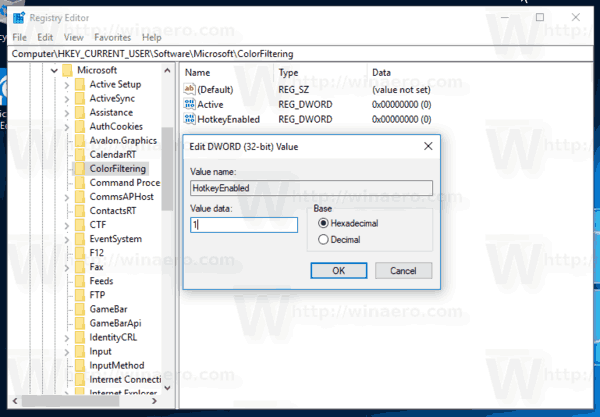
- For å få endringene gjort av registerjusteringen til å tre i kraft, må du Logg ut og logg på brukerkontoen din igjen.
For å spare tid kan du laste ned følgende registerfiler som er klare til bruk:
Last ned registerfiler
Det er det.
Relaterte artikler:
- Slik aktiverer du fargefiltre i Windows 10
- Slik aktiverer du gråtonemodus i Windows 10

